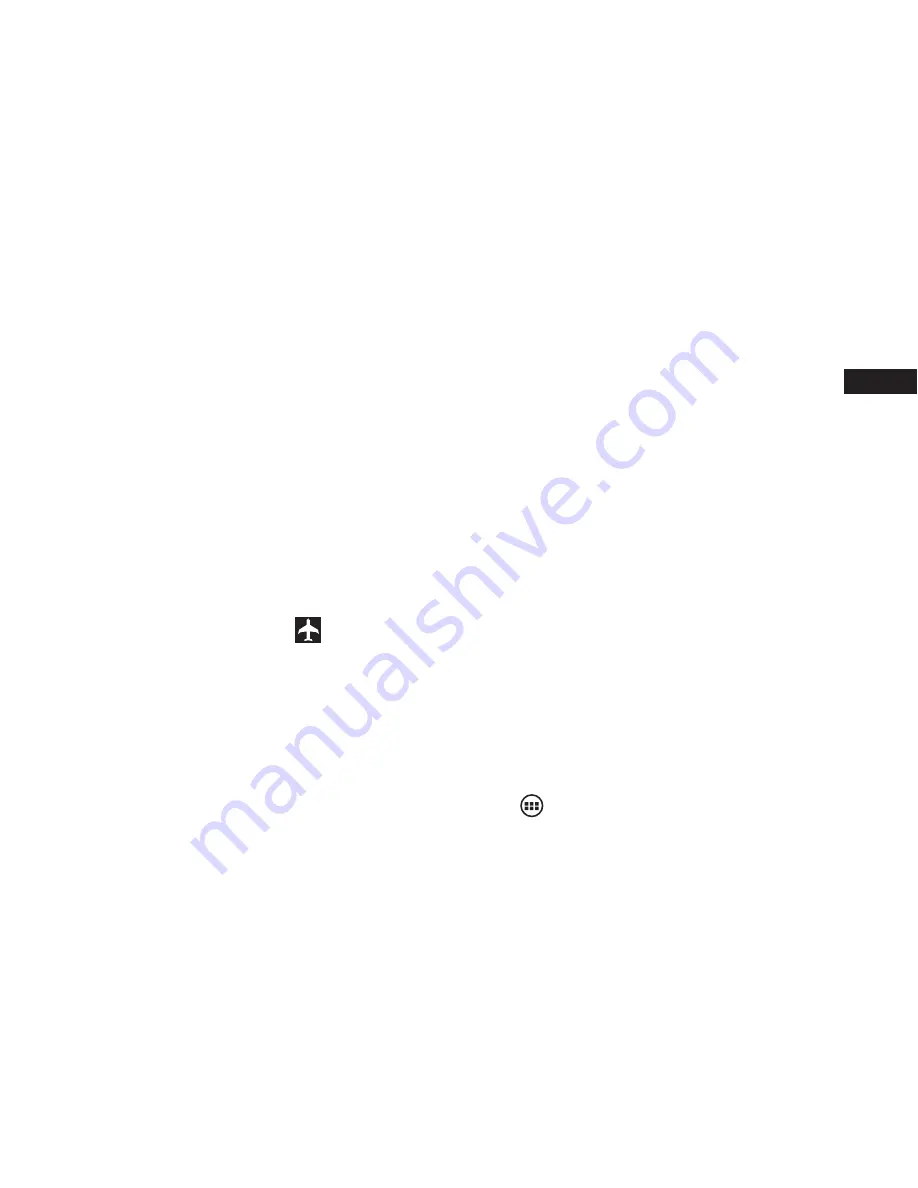
„Bluetooth“
Įjungti/išjungti „Bluetooth“: pasirinkite šį punktą, norėdami įjungti arba išjungti „Bluetooth“ paslaugą.
„Bluetooth“ nustatymai: įjungus „Bluetooth“ paslaugą, pasirodo „Bluetooth“ nustatymų ekranas, kuriame
galite:
• Pervadinti savo įrenginį.
• Pasirinkti įrenginio aptinkamumą sekundėmis arba neaptinkamumo variantą.
• Susiporuoti arba išardyti porą su kitais „Bluetooth“ prietaisais – prieš poravimąsi teks įvesti PIN kodą.
Pastarąjį rasite gamintojo dokumentacijoje.
• Ieškoti naujų įrenginių.
Daugiau…
Įjungti/išjungti skrydžio režimą: pasirinkus skrydžio režimą, išjungiami visi bevieliai ryšiai. Skrydžio režimo
metu būsenos juostoje rodoma piktograma.
Mobilus tinklas
• 3G ryšio nustatymai
• Pridėkite arba keiskite Kreipties taškus (APN) – nekeiskite šio nustatymo, išskyrus atvejus, kai taip rekomen
-
duoja bevielio ryšio operatorius!
• Pasirinkite tinklo operatorių.
7. Kontaktai
Telefone esantys kontaktai sinchronizuojami su internete saugomais jūsų sąskaitos kontaktais.
Norėdami peržiūrėti telefone saugomus kontaktus, palieskite mygtuką ir pasirinkite punktą „Contacts“.
LT
Содержание SmartPhone X35
Страница 1: ...SmartPhone X35 Quick Start Guide www estar eu GB ...
Страница 5: ...GB ...
Страница 18: ......
Страница 19: ...GB ...
Страница 20: ......
Страница 21: ...Išmanusis telefonas X35 Trumpa vartotojo instrukcija www estar eu LT ...
Страница 38: ......
Страница 39: ...LT ...
Страница 40: ...X35 okostelefon Rövid használati útmutató www estar eu ...
Страница 44: ......
Страница 58: ......
Страница 59: ...HU ...
Страница 60: ...Смартфон X35 Ръководство за ускорено стартиране www estar eu ...
Страница 64: ......
Страница 78: ......
Страница 79: ...BG ...
Страница 80: ...SmartPhone X35 Stručný návod www estar eu ...
Страница 84: ......
Страница 85: ...1 2 3 4 6 7 1 Power button 2 Headphones 3 Micro USB 4 Speaker 5 Front camera 6 Vol Vol 7 Back camera 5 CZ ...
Страница 97: ...CZ ...
Страница 98: ...SmartPhone X35 Kiirpaigaldusjuhend www estar eu ...
Страница 102: ......
Страница 103: ...1 2 3 4 6 7 1 Power button 2 Headphones 3 Micro USB 4 Speaker 5 Front camera 6 Vol Vol 7 Back camera 5 Alustamine EE ...
Страница 108: ......
Страница 115: ...EE ...
Страница 116: ...SmartPhone X35 Σύντομες οδηγίες χρήσης www estar eu ...
Страница 120: ......
Страница 121: ...1 2 3 4 6 7 1 Power button 2 Headphones 3 Micro USB 4 Speaker 5 Front camera 6 Vol Vol 7 Back camera 5 Αρχικά βήματα GR ...
Страница 134: ......
Страница 135: ...GR ...
Страница 136: ...SmartPhone X35 Instrukcja obsługi www estar eu ...
Страница 140: ......
Страница 153: ...Aby uzyskać więcej informacji odwiedź stronę www estar eu PL ...
Страница 154: ......
Страница 155: ...PL ...
Страница 156: ...SmartPhone X35 Breve guía de usuário www estar eu ...
Страница 160: ......
Страница 161: ...1 2 3 4 6 7 1 Power button 2 Headphones 3 Micro USB 4 Speaker 5 Front camera 6 Vol Vol 7 Back camera 5 Começo PT ...
Страница 174: ......
Страница 175: ...PT ...
Страница 176: ...Смартфон X35 Краткая инструкция пользователя www estar eu ...
Страница 180: ......
Страница 181: ...1 2 3 4 6 7 1 Power button 2 Headphones 3 Micro USB 4 Speaker 5 Front camera 6 Vol Vol 7 Back camera 5 Начало RU ...
Страница 194: ......
Страница 195: ...RU ...
Страница 196: ...SmartPhone X35 Hitri vodnik www estar eu ...
Страница 200: ......
Страница 201: ...1 2 3 4 6 7 1 Power button 2 Headphones 3 Micro USB 4 Speaker 5 Front camera 6 Vol Vol 7 Back camera 5 Začetek SL ...
Страница 213: ...SL ...
















































